
Tutorial do vídeo
Bom, se você é aqueles que prefere ver o vídeo para aprender, então se liga aqui embaixo, dá o play, e curte aí todo o passo a passo para você fazer do seu celular o seu próprio monitor! Ah, não esquece de deixar o like, comentar se deu certo e compartilhar com todo mundo essa dica! Aproveita e se inscreve no canal também, hein!
Vai seguir aqui com a gente? Então, bora lá!
O que você vai precisar:
- Câmera
- Celular Android
- Cabo HDMI
- Placa de captura USB
- Adaptador OTG





Primeiro passo:
Pega o adaptador OTG, pela saída USB dele, e o conecta na placa de captura. Agora com a placa de captura, pela saída USB, você coloca o cabo HDMI usando a entrada de HDMI normal. Já na entrada mini HDMI, você junta na câmera na saída HDMI mini dela. E por fim, você pega o adaptador OTG, pelo lado do conector USB-C, e conecta no celular.
Mas segura aí! Desconecta o adaptador OTG, por enquanto, do celular, e vamos seguir aqui!
Segundo passo:
Agora você precisar baixar o aplicativo para fazer essa transformação. Vai em Play Store (ou Google Play), digita “USB Camera” e baixe o aplicativo como o que aparece aqui embaixo.
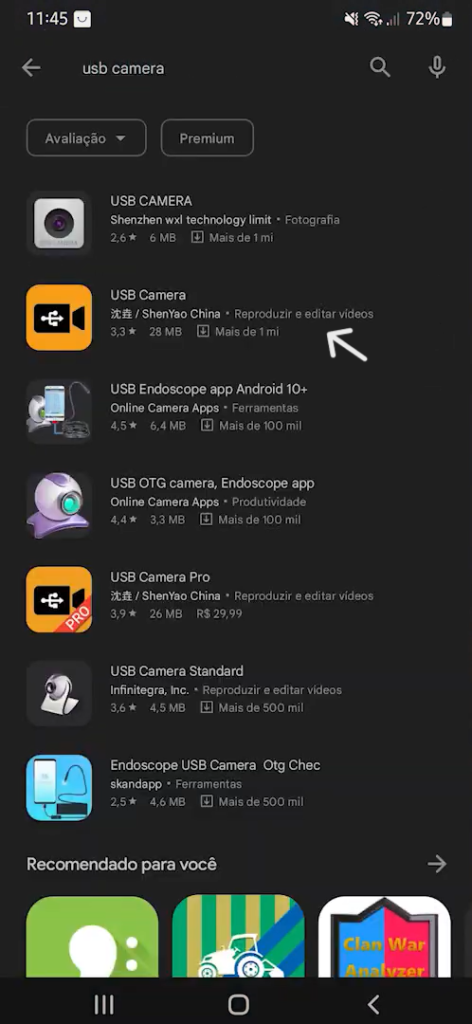
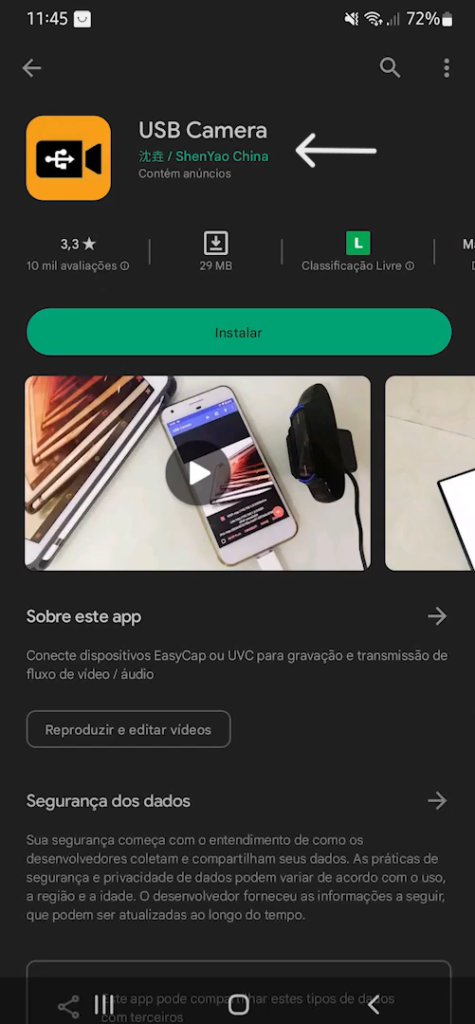
Assim que instalar, abra o aplicativo, e caso apareça a mensagem “USB Camera – For the stability of the device, we strongly recommend that you use “Safely Eject” before removing the device!”, aperte OK. Ele está informando que quando remover o adaptador OTG do celular para você vai precisar ejetar de forma segura (safely eject) para estabilidade no dispositivo.
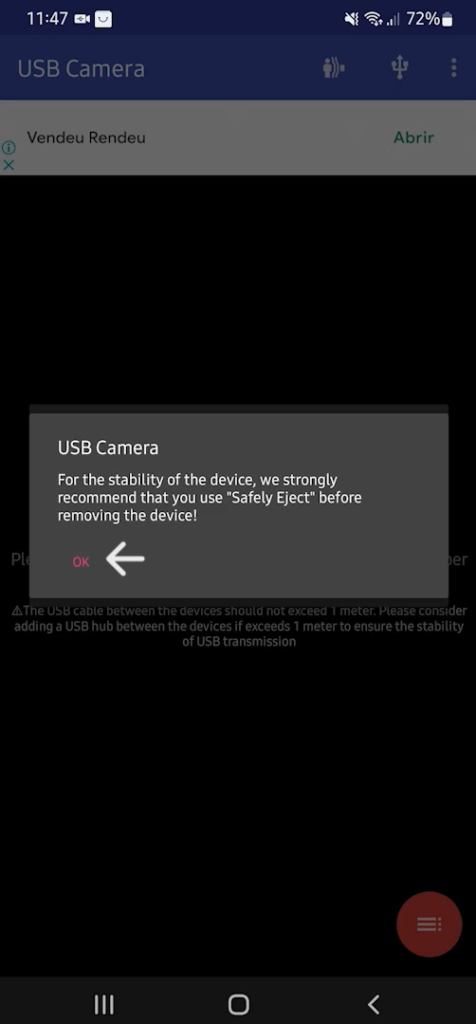
Depois terá uma mensagem pedindo permissão de uso de câmera. Basta apertar OK e permitir “Durante o uso do app”.
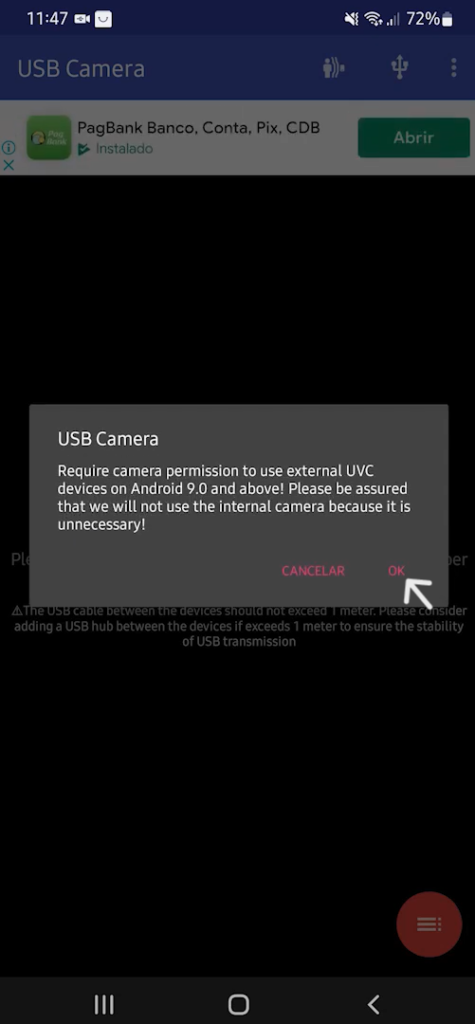
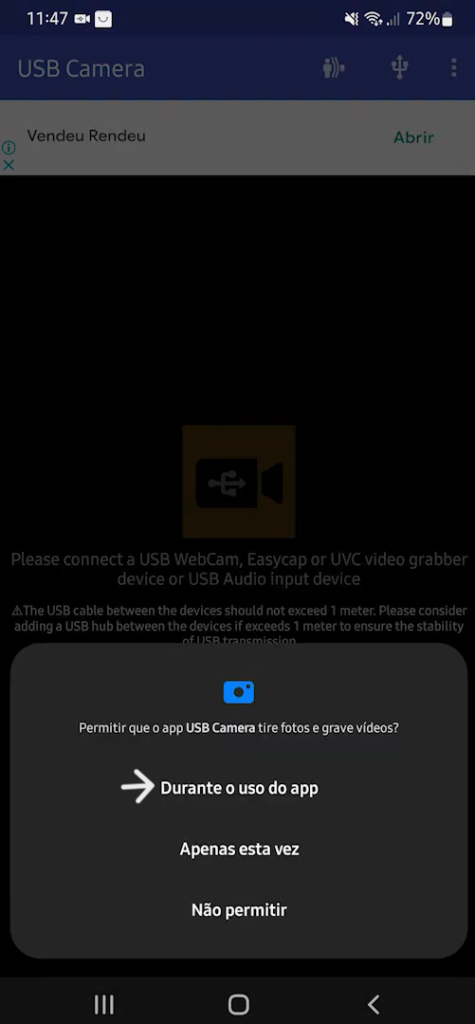
Depois desses dois passos, aparecerá uma mensagem pedindo para conectar o cabo USB ao celular, neste momento, coloque o adaptador OTG no celular.
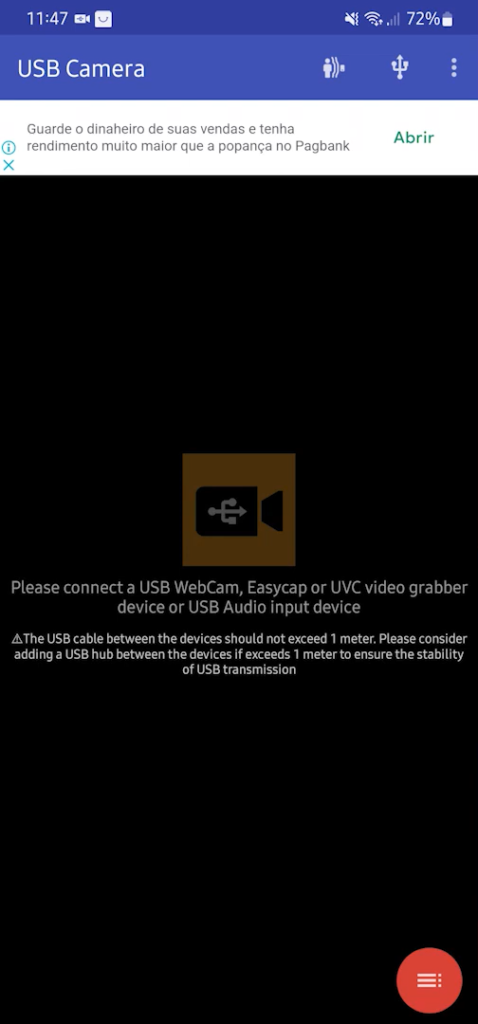
Assim que conectar ao celular, uma mensagem em tela perguntará “Abrir o app USB Camera para usar o USB Video?” e aperte em OK.
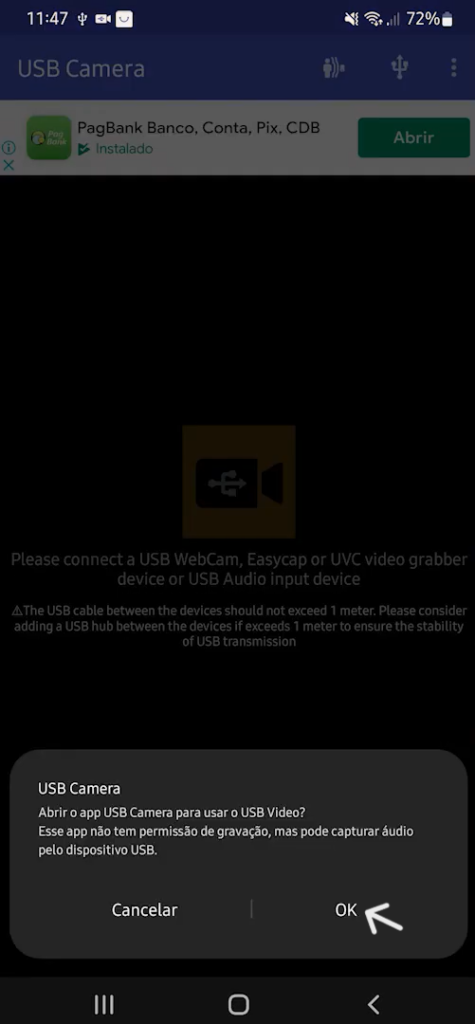
Pronto! O seu celular é agora seu monitor de câmera!
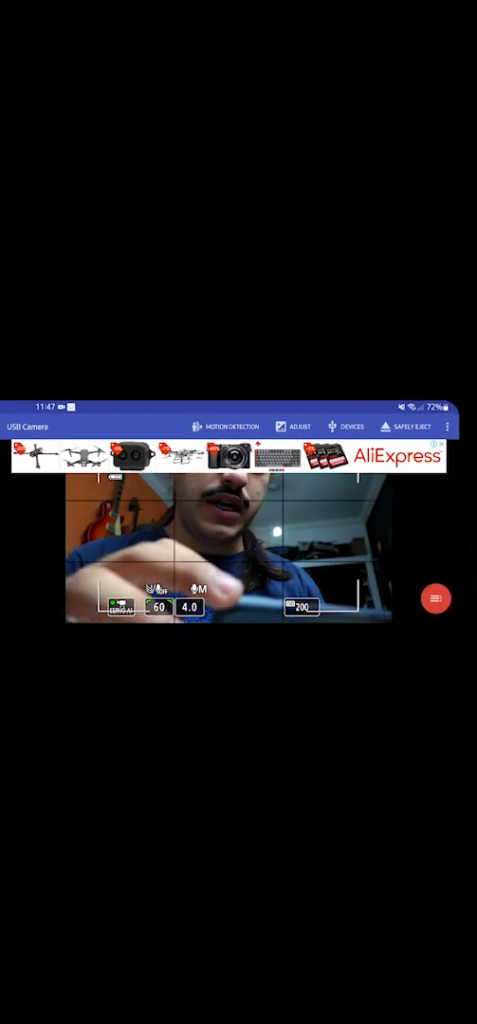
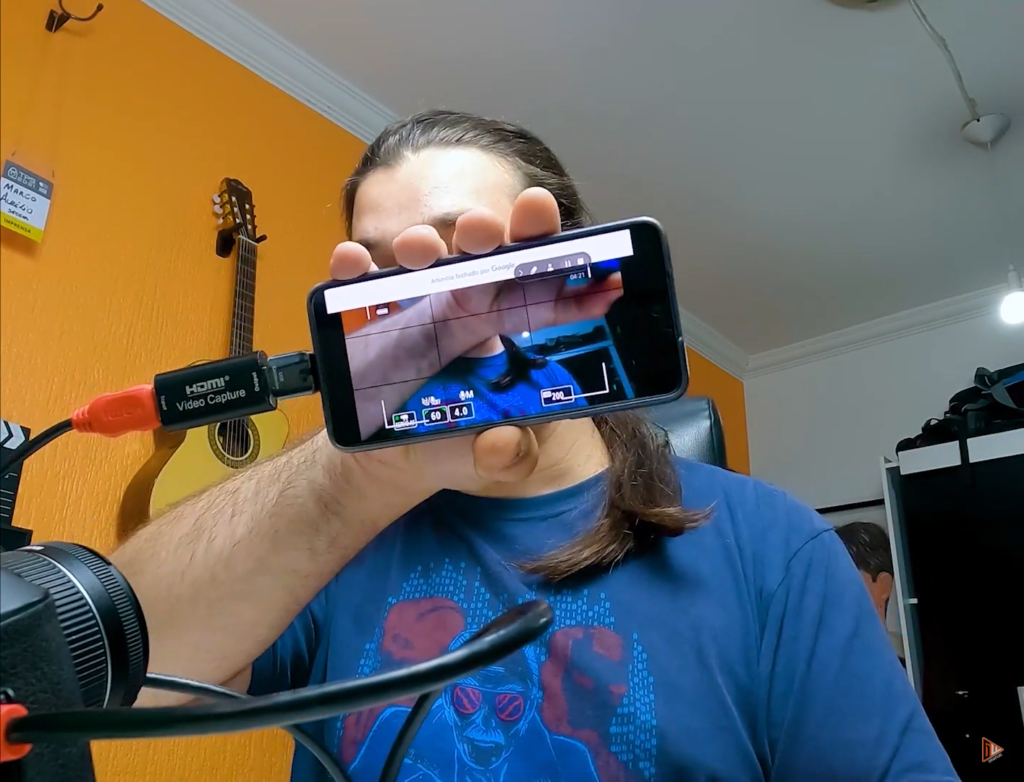
PRÓS
- Você consegue ver a imagem da forma que ela ficará já na qualidade e no tamanho de tela cheia do celular. O que é bom, pois você grava o vídeo tendo a certeza que não estará cortando nada que acha necessário, além você já tem uma noção mais clara na hora de editar;
CONTRAS
- Existe um pequeno delay na imagem, isso é devido a placa de captura;
- Por ser um aplicativo de graça, tem muitas propagandas, o que para algumas pessoas pode ser um problema ou distração;
- Esse acaba sendo uma limitação da câmera (no nosso caso da Canon), mas você perde o preview do monitor da câmera ao conectar no celular;
- Funciona apenas em Android, caso você tenha um celular iOS não será possível a utilização;
PONTO DE ATENÇÃO
- Todas as configurações de imagem, como ISO, diafragma e etc., você não consegue ajustar pelo celular. Será necessário realizar tudo pela câmera mesmo. O que não é um problema, apenas um detalhe de atenção mesmo;
Terceiro e último passo:
Terminou de usar? Aperta em “Safely Eject” que aparece no canto superior direito da tela para ejetar com segurança, assim como foi pedido pelo próprio aplicativo.
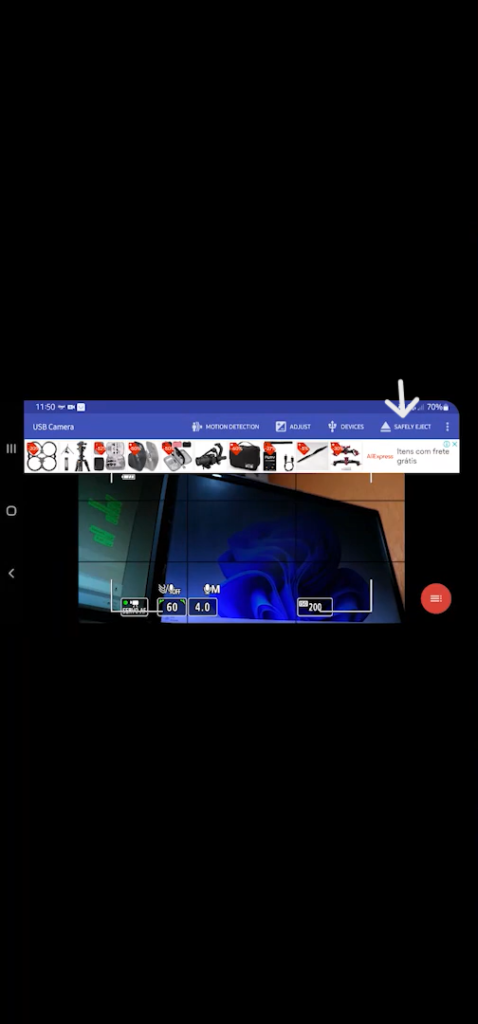
Conclusão
Ter uma tela maior para monitorar a gravação com o passar do tempo acaba sendo uma necessidade, seja porque o seu olhar fica mais atento aos detalhes, ou às vezes pelas condições da gravação. A compra de um monitor externo maior nem sempre é viável, então poder monitorar pelo seu celular pode ser uma GRANDE mão na roda. O celular por muitas vezes já tem uma tela maior, e pelo o costume do uso, nosso olho fica mais concentrado e meticuloso com tudo. O uso do aplicativo e também montar a estrutura dos cabos é bem simples, então na necessidade de uma tela maior, vejo essa solução como uma super ajuda!
Bom, é isso! Se inscreve lá no canal do YouTube para não perder o próximo vídeo e fique sempre ligado aqui no blog!
Aproveita também, me conta aqui o que achou! E aí, curtiu? Vai usar?
Valeu!
